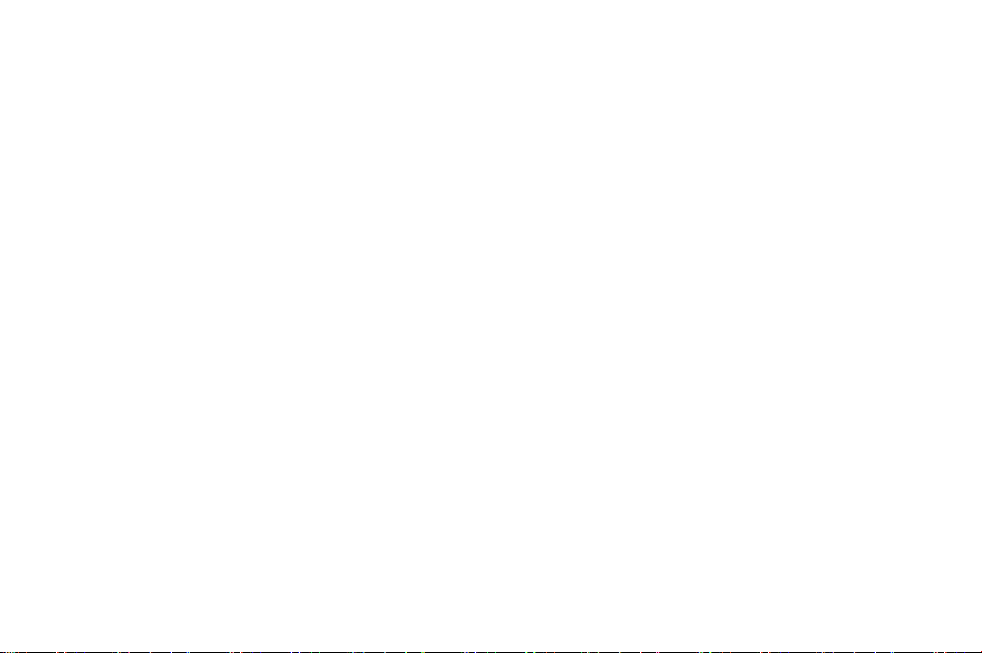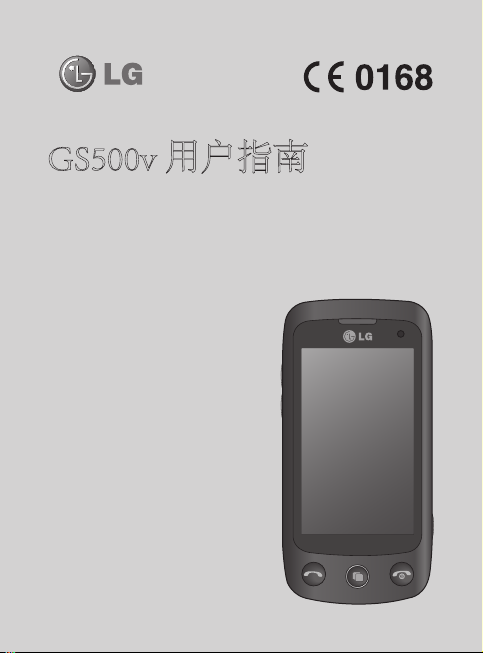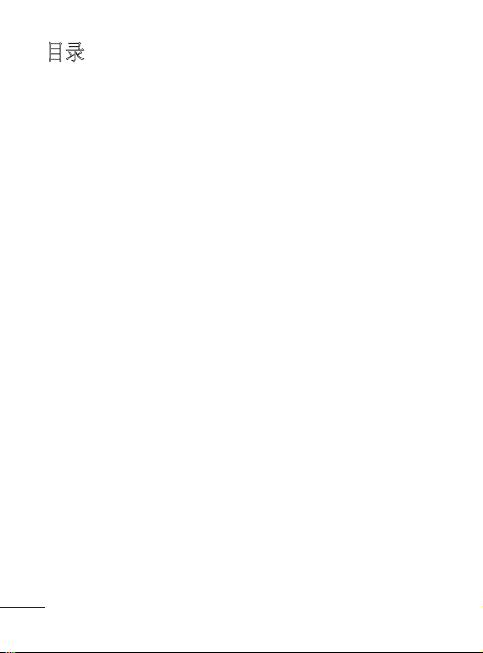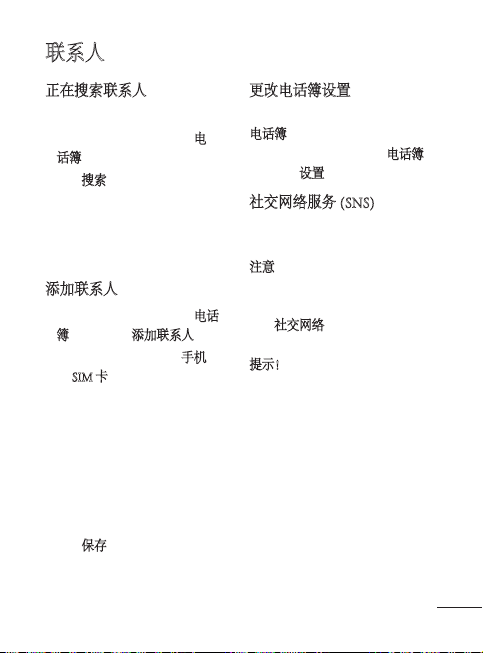2
安装 SIM 卡和手机电池 .......... 3
手机部件 .................................... 4
主屏 ............................................ 5
通话 ............................................ 6
联系人 ........................................ 7
信息 ............................................ 8
相机 ...........................................11
摄像机 .......................................12
照片和视频...............................13
音乐 ...........................................14
多媒体 .......................................15
管理器 .......................................16
PC Suite .....................................17
网络 ...........................................18
设置 ...........................................19
关于安全有效使用手机的
准则 ...........................................21
配件 ...........................................24
技术参数 ...................................25
故障诊断 ...................................26
目录